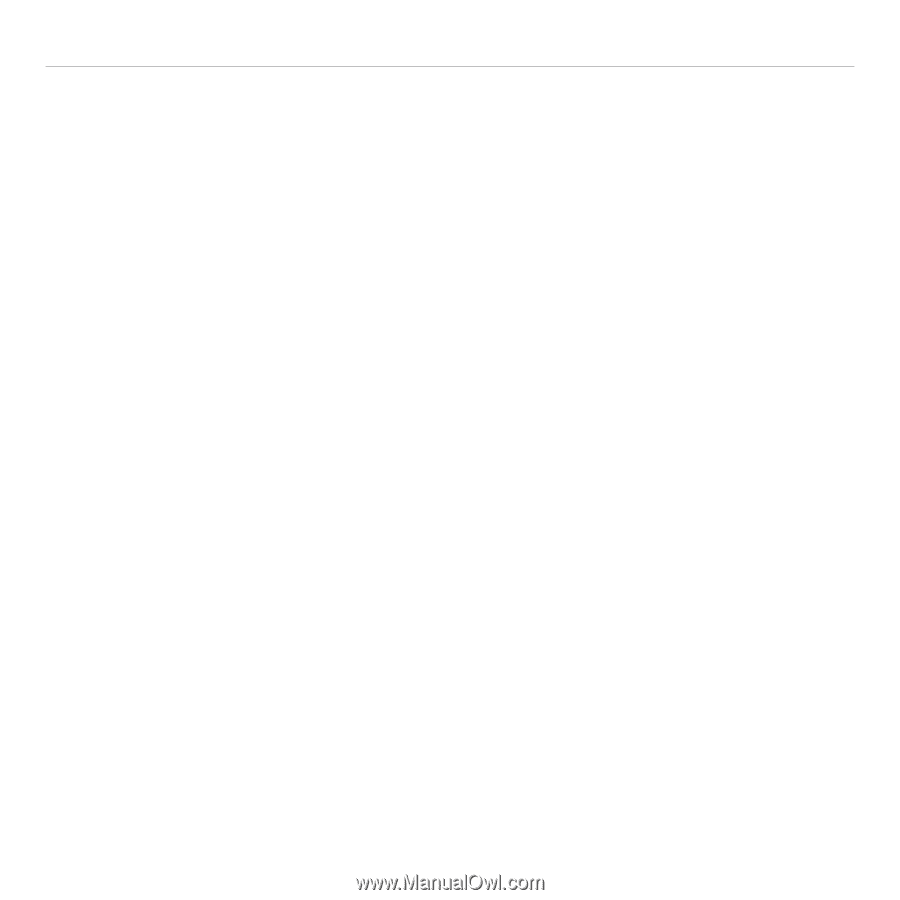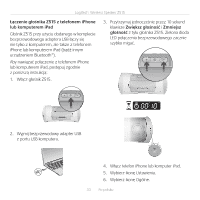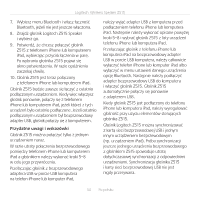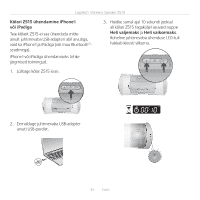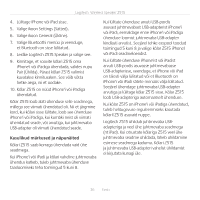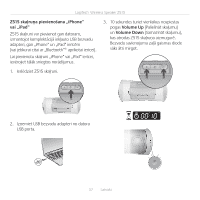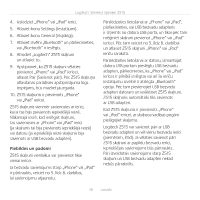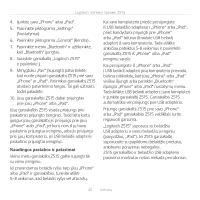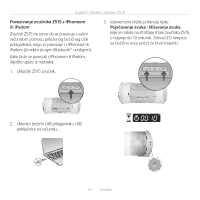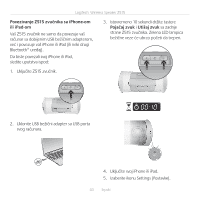Logitech Z515 User Guide - Page 38
Piebildes un padomi
 |
View all Logitech Z515 manuals
Add to My Manuals
Save this manual to your list of manuals |
Page 38 highlights
Logitech® Wireless Speaker Z515 4. Ieslēdziet „iPhone" vai „iPad" ierīci. 5. Atlasiet ikonu Settings (Iestatījumi). 6. Atlasiet ikonu General (Vispārīgi). 7. Atlasiet izvēlni „Bluetooth" un pārliecinieties, vai „Bluetooth" ir ieslēgts. 8. Atrodiet „Logitech" Z515 skaļruni un atlasiet to. 9. Apstipriniet, ka Z515 skaļruni vēlaties pievienot „iPhone" vai „iPad" ierīcei, atlasot Pair (Savienot pārī). Pēc Z515 skaļruņa atlasīšanas parādīsies apstiprinājuma logs. Iespējams, būs mazliet jāuzgaida. 10. Z515 skaļrunis ir pievienots „iPhone" vai „iPad" ierīcei. Z515 skaļrunis vienmēr savienosies ar ierīci, kurai tas bijis pievienots iepriekšējā reizē. Nākamajā reizē, kad ieslēgsit skaļruni, tas savienosies ar „iPhone" vai „iPad" ierīci (ja skaļrunis tai bija pievienots iepriekšējā reizē) vai datoru (ja iepriekšējā reizē skaļrunis bija savienots ar USB bezvadu adapteri). Piebildes un padomi Z515 skaļruni vienlaikus var pievienot tikai vienai ierīcei. Ja bezvadu savienojums starp „iPhone" vai „iPad" ir pārtraukts, veiciet no 5. līdz 8. darbībai, lai savienojumu atjaunotu. Pārslēdzoties lietošanai ar „iPhone" vai „iPad", pārliecinieties, vai USB bezvadu adapteris ir izņemts no datora USB porta, un tikai pēc tam mēģiniet skaļruni pievienot „iPhone" vai „iPad" ierīcei. Pēc tam veiciet no 5. līdz 8. darbībai un atlasiet Z515 skaļruni „iPhone" vai „iPad" ierīču sarakstā. Pārslēdzoties lietošanai ar datoru, izmantojot datora USB portam pieslēgtu USB bezvadu adapteri, pārliecinieties, ka „iPhone" vai „iPad" ierīces ir pilnībā izslēgtas vai arī šo ierīču iestatījumu izvēlnē ir atslēgta „Bluetooth" opcija. Pēc tam pievienojiet USB bezvadu adapteri datoram un ieslēdziet Z515 skaļruni. Z515 skaļrunis automātiski tiks savienots ar USB adapteri. Kad Z515 skaļrunis ir pievienots „iPhone" vai „iPad" ierīcei, ar skaļruņa vadības pogām pielāgojiet skaļumu. Logitech Z515 var savienot pārī ar USB bezvadu adapteri un vēl vienu bezvadu ierīci (piemēram, iPad). Ja vēlaties savienot pārī Z515 skaļruni ar papildu bezvadu ierīci, iepriekšējais savienojums būs pārtraukts. Pārī izveidotais savienojums starp Z515 skaļruni un USB bezvadu adapteri nekad nebūs pārrakstīts. 38 Latviski